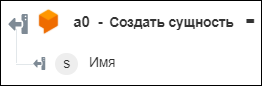Создать сущность
Используйте действие Создать сущность, чтобы создать сущность в учетной записи Dialogflow.
Предварительные требования
Перед использованием действия Создать сущность в рабочем процессе убедитесь, что создан агент Dialogflow.
Выполните следующие шаги, чтобы использовать действие Создать сущность в своем процессе:
1. Перетащите действие Создать сущность из списка соединителя Dialogflow на канву, наведите указатель на это действие и щелкните  или дважды щелкните действие. Откроется окно "Создать сущность".
или дважды щелкните действие. Откроется окно "Создать сущность".
2. При необходимости измените поле Метка. По умолчанию наименование метки совпадает с наименованием действия.
3. Дополнительные сведения о добавлении типа соединителя Dialogflow см. в разделе Поддерживаемый тип соединителя Dialogflow.
Если тип соединителя был добавлен ранее, выберите подходящий Тип соединителя и в поле Наименование соединителя выберите соединитель.
4. Щелкните Тестировать, чтобы проверить соединитель.
5. Щелкните Сопоставить соединитель, чтобы выполнить действие с помощью соединителя, отличного от используемого для заполнения полей ввода. В поле Соединитель времени выполнения укажите действительное наименование соединителя Dialogflow. Дополнительные сведения о команде Сопоставить соединитель см. в разделе Использование сопоставления соединителя.
6. В списке Агент выберите агент из учетной записи Dialogflow.
7. В поле Имя введите имя сущности. В наименовании сущности поддерживаются символы A-Z, a-z, 0-9, _ (символ подчеркивания) и - (дефис) без пробелов.
8. В списке Вид выберите вид сущности.
◦ Выберите Сопоставление видов, чтобы указать один или несколько синонимов для каждого значения.
◦ Выберите Список видов, чтобы указать одно значение для каждого синонима.
◦ Выберите Рег. выраж. вида, чтобы указать одно значение для каждого синонима в формате регулярного выражения. Нет необходимости указывать синоним для каждого значения.
9. В разделе Сущности укажите сущности, которые должны быть связаны с типом сущности.
Выберите Форма, чтобы ввести входные данные для отдельных полей, указанных в форме, или выберите Назначить JSON, чтобы указать один файл JSON, содержащий все требуемые входные данные.
Если выбрана опция Форма |
|---|
a. В поле Значение укажите значение записи. b. В поле Синоним укажите разделенный запятыми список синонимов для указанного значения. Щелкните Добавить, чтобы добавить несколько сущностей. Щелкните значок |
ИЛИ
Если выбрано действие Назначить JSON |
|---|
В поле Сущности введите все требуемые входные данные в формате [{"value":"string", "synonyms":"string"}]. |
10. В списке Режим автоматического расширения выберите Режим по умолчанию, чтобы включить автоматическое расширение типа объекта. По умолчанию задан Неуказанный режим, означающий, что автоматическое расширение по умолчанию отключено.
11. В списке Включить нечеткое извлечение выберите ИСТИНА, чтобы включить нечеткое сопоставление для сущности; в противном случае выберите ЛОЖЬ.
Если задать опцию Вид как Рег. выраж. вида и задать для этой опции значение ИСТИНА, действие выполнить не удастся.
12. Нажмите кнопку Готово.
Схема вывода